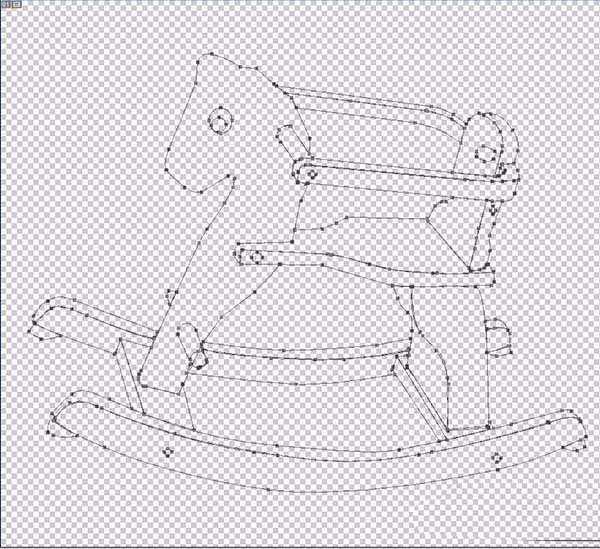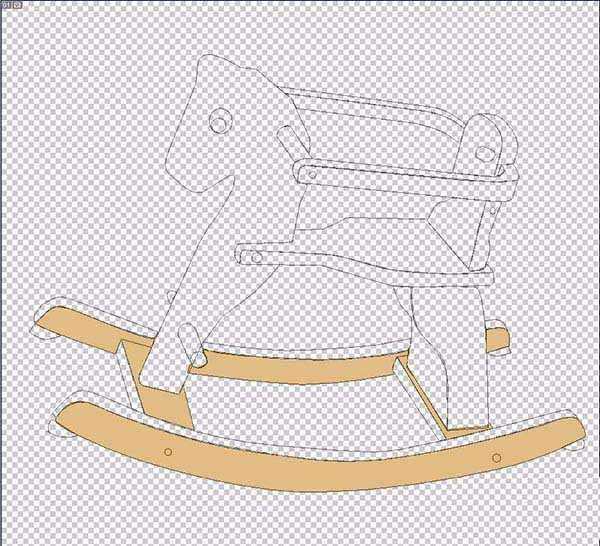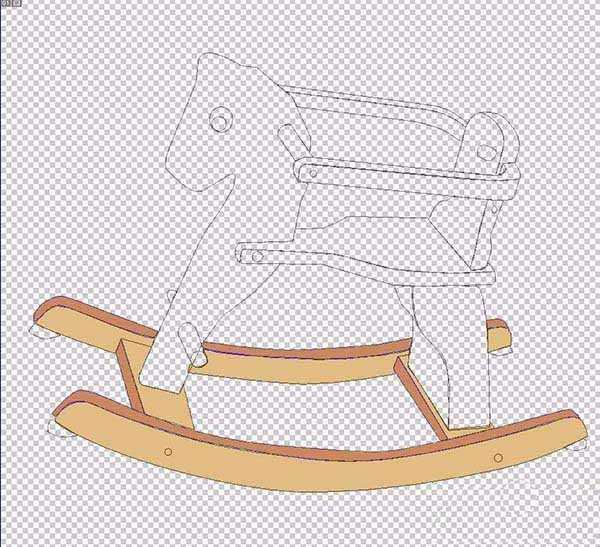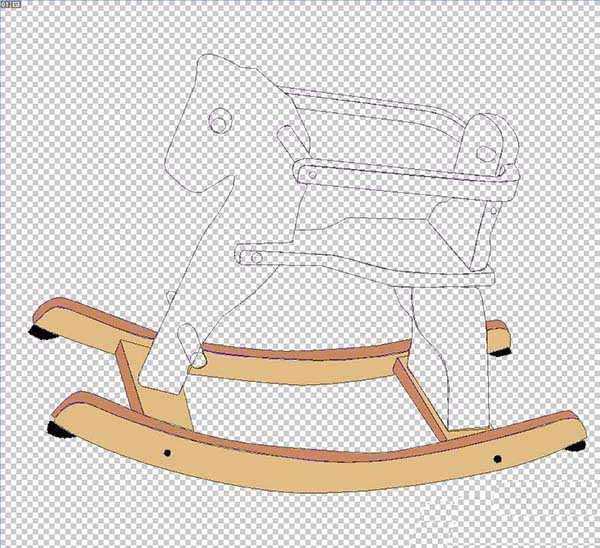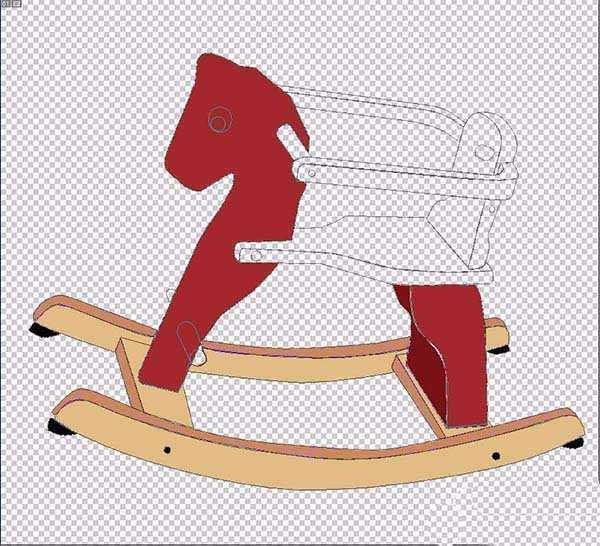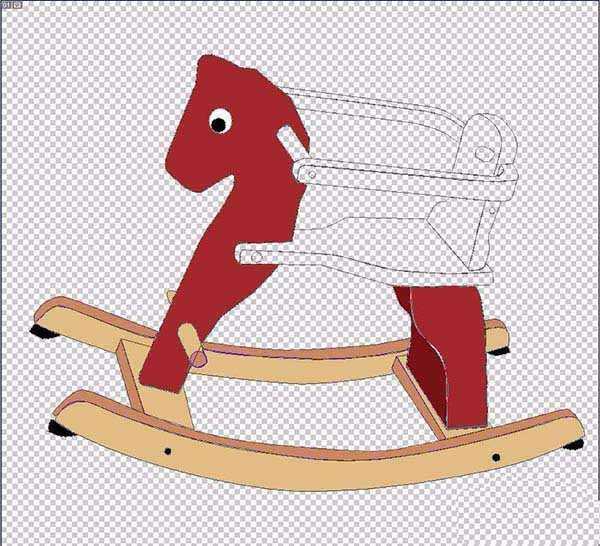DDR爱好者之家 Design By 杰米
想要使用ps设计一款儿童时期经常玩的木马,该怎么设计呢?下面我们就来看看详细的教程。
- 软件名称:
- Adobe Photoshop 8.0 中文完整绿色版
- 软件大小:
- 150.1MB
- 更新时间:
- 2015-11-04立即下载
1、选择钢笔工具,我们把木马的外形轮廓全部绘制出来,立体结构要用不同的颜色来呈现,而对于细节之处的色调变化也要一一用路径描绘到位。
2、设置前景色为浅黄色,背景色为深黄色,我们把木马的底座木拱填充出来。
3、底座的木拱有着两种不同的色调,我们需要用不同的颜色进行填充。
4、设置前景色为黑色,我们填充这个木马的底部的铁支架,直接选择路径再进行一个前景色的填充就行了。
5、设置前景色为暗红色,我们填充木马的正面,对于阴影区域的路径,我们填充颜色更深的红色。从而让木马的表面有着立体的结构。
6、设置前景色为黑色,背景色为白色,我们填充出木马的眼晴,一定要先填充白色,再填充黑色。
7、设置前景色为蓝色,背景色为深蓝色,我们把木马的坐板填充出来,让两个不同的面呈现出不同的颜色。
8、设置前景色为暗黄色,背景色为浅黄色,我们填充出木马的靠背。中间的黑色区域就用黑色来填充。
9、设置前景色为浅黄色,背景色为黄色,我们填充出木马的上面的四周扶手,从而完成整个卡通木马图片的设计。合并所有的木马图层,我们做出浮雕效果,卡通木马图片设计完成。
以上就是ps画木马的教程,希望大家喜欢,请继续关注。
相关推荐:
ps怎么制作3D立体的圆球?
ps怎么设计一款炫酷的彩色鸡头海报?
ps怎么画卡通效果的眼镜? ps手绘眼镜的教程
DDR爱好者之家 Design By 杰米
广告合作:本站广告合作请联系QQ:858582 申请时备注:广告合作(否则不回)
免责声明:本站资源来自互联网收集,仅供用于学习和交流,请遵循相关法律法规,本站一切资源不代表本站立场,如有侵权、后门、不妥请联系本站删除!
免责声明:本站资源来自互联网收集,仅供用于学习和交流,请遵循相关法律法规,本站一切资源不代表本站立场,如有侵权、后门、不妥请联系本站删除!
DDR爱好者之家 Design By 杰米
暂无评论...
更新日志
2024年11月08日
2024年11月08日
- 雨林唱片《赏》新曲+精选集SACD版[ISO][2.3G]
- 罗大佑与OK男女合唱团.1995-再会吧!素兰【音乐工厂】【WAV+CUE】
- 草蜢.1993-宝贝对不起(国)【宝丽金】【WAV+CUE】
- 杨培安.2009-抒·情(EP)【擎天娱乐】【WAV+CUE】
- 周慧敏《EndlessDream》[WAV+CUE]
- 彭芳《纯色角3》2007[WAV+CUE]
- 江志丰2008-今生为你[豪记][WAV+CUE]
- 罗大佑1994《恋曲2000》音乐工厂[WAV+CUE][1G]
- 群星《一首歌一个故事》赵英俊某些作品重唱企划[FLAC分轨][1G]
- 群星《网易云英文歌曲播放量TOP100》[MP3][1G]
- 方大同.2024-梦想家TheDreamer【赋音乐】【FLAC分轨】
- 李慧珍.2007-爱死了【华谊兄弟】【WAV+CUE】
- 王大文.2019-国际太空站【环球】【FLAC分轨】
- 群星《2022超好听的十倍音质网络歌曲(163)》U盘音乐[WAV分轨][1.1G]
- 童丽《啼笑姻缘》头版限量编号24K金碟[低速原抓WAV+CUE][1.1G]